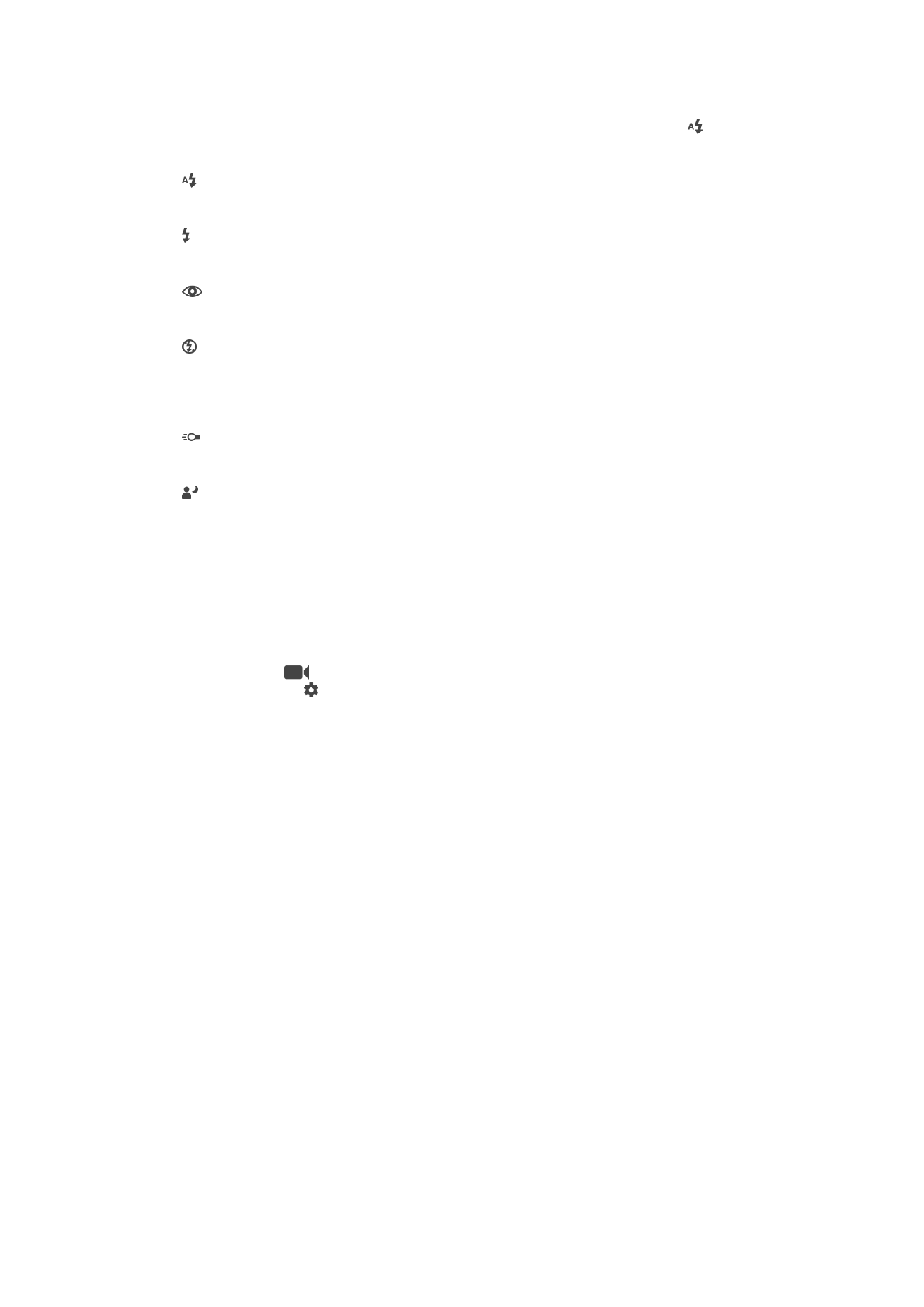
攝錄機設定
調校攝錄機設定
1
啟動相機。
2
輕劃屏幕以選擇
,然後選擇。
3
要顯示設定,輕按
。
4
選擇想要調校的設定,然後作出更改。
攝錄機設定概覽
影片解像度
根據不同格式調校影片解像度。
HD 表示高解像度,FPS 表示影像每秒格數。越高 FPS
率提供越流暢的影片,代價是檔案大小很大。
主相機:
全高清(30 FPS)
1920×1080 (16:9)
每秒
30 幀及 16:9 畫面比例的全高清(Full HD,全高清晰度)格式。
高清
1280×720 (16:9)
16:9 畫面比例的高清(HD,高清晰度)格式。
VGA
640×480 (4:3)
VGA 格式,屏幕比例為 4:3。
MMS
收錄適合以多媒體訊息發送的影片。此格式的錄製時間會受到限制,以便影片檔案可
適用於多媒體訊息。
92
這是本出版的內部版本。
© 只印製作私人用途。
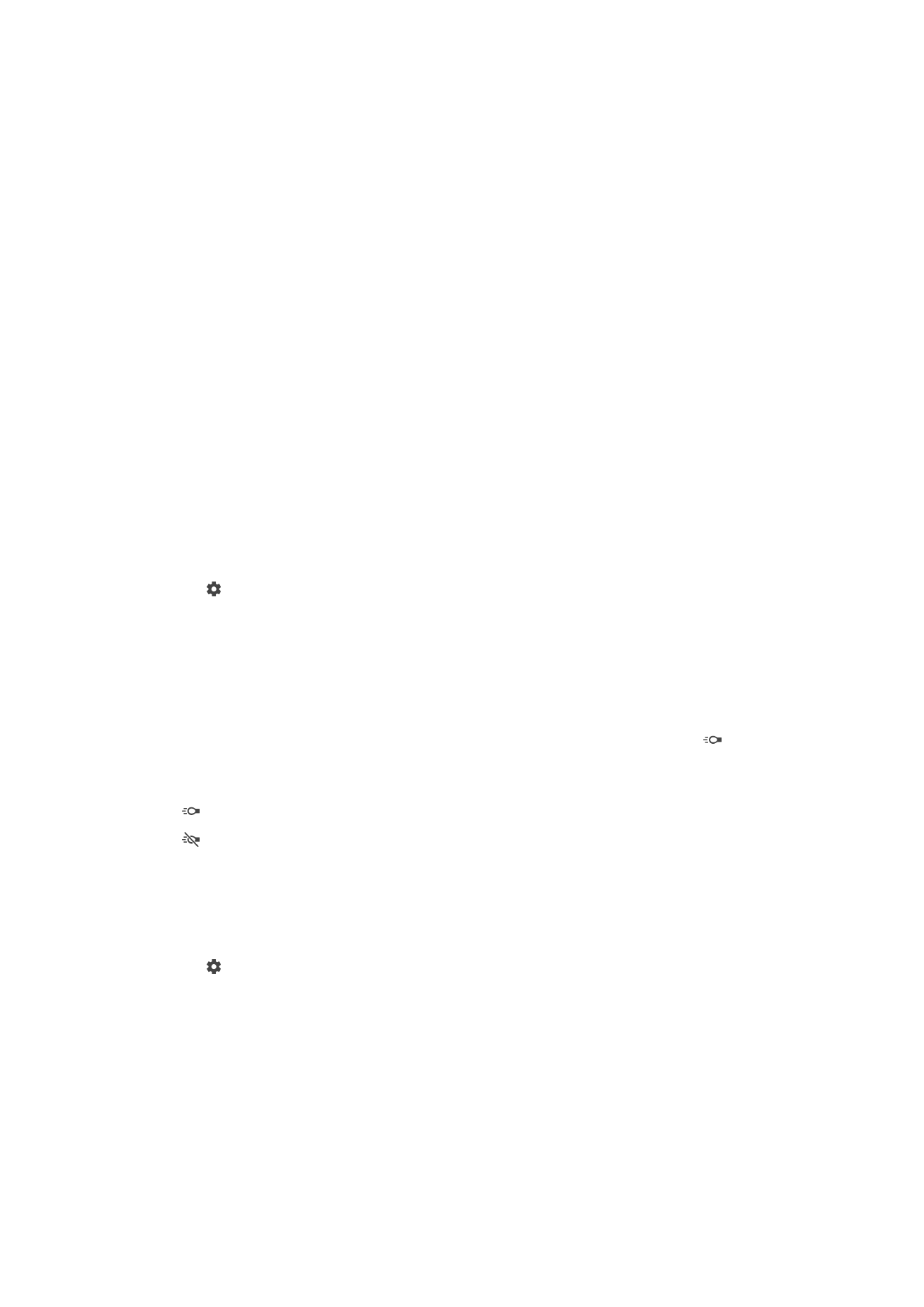
前置相機:
全高清
1920×1080 (16:9)
16:9 畫面比例的全高清(Full HD,全高清晰度)格式。
高清
1280×720 (16:9)
16:9 畫面比例的高清(HD,高清晰度)格式。
VGA
640×480 (4:3)
VGA 格式,屏幕比例為 4:3。
MMS
收錄適合以多媒體訊息發送的影片。此格式的錄製時間會受到限制,以便影片檔案可
適用於多媒體訊息。
自動拍攝(影片)
開啟自動拍攝以在拍攝影片時自動拍攝相片。使用微笑快門功能,相機即會在您拍攝影
片時自動拍攝微笑臉孔的相片。
開啟微笑快門功能(影片)
1
啟動相機。
2
輕按 。
3
尋找並輕按自動捕捉(影片)
> 微笑快門。
SteadyShot™
錄製影片時,可能很難穩定地拿著裝置。影像穩定系統可幫助你彌補輕微的手震。
照明燈
在環境光線不足或背光時,可使用照明燈為影片提供照明。影片的閃光燈圖示
會出現
在相機的影片模式畫面中。請注意,有時雖然環境昏暗,不開閃光燈反而能夠拍出品質
更佳的影片。
開啟
關閉
詳細的相機支援資訊
使用說明目錄來搜尋有關相機的測試和其他實用資訊。如要存取支援,請依照下列步驟
進行。
1
開啟相機應用程式。
2
輕按 ,然後輕按更多
> 說明。
93
這是本出版的內部版本。
© 只印製作私人用途。